PS3のコントローラーって充電どうしたらいいの?
PS3コントローラーの充電がうまくいかずゲームが中断して困っていませんか?
PS3コントローラーの充電ができない問題にはランプが4つ点滅したり赤点滅を繰り返したりと様々な症状があります。
こうしたトラブルに直面した際、今となっては中々解決の情報が見つけられないですよね。
充電器の代用として100均の製品は使えるのか、PCなど本体以外で充電する方法はないのかなどなど今の時代に合わせた使い方も気になる所。
そもそも充電できてるか電池残量を確認する方法や、最終手段としてのリセット手順を知っておくことも大切です。
この記事ではそんなPS3のコントローラー充電に関するあらゆる悩みを解決するため、原因ごとの対処法から便利な充電テクまで解説しました!
PS3コントローラーの充電ができない時の原因と対策

PS3のコントローラー充電がうまくいかない場合いくつかの原因が考えられます。
ここでは症状別に考えられる原因と、誰でも簡単に試せる対策を順番に紹介。
光らない、点滅しない場合
まずコントローラーをUSBケーブルで接続してもランプが全く反応しない(光らない、点滅しない)という症状は最も基本的なトラブルの一つ。
この場合まずは充電環境そのものを見直す必要があります。
まずはPS3本体の電源状態を確認してください。
PS3のコントローラーは本体がレストモード(電源ランプが赤色に点灯)の状態では充電されません。
これはそういった仕様なので故障ではありません。
充電を行うためには必ずPS3本体の電源をONにし電源ランプが緑色に点灯している状態でコントローラーを接続してください。
ゲームプレイ中や動画鑑賞中など本体が起動している時間を利用して充電するのが基本です。
次にUSBケーブルとポートをチェックすること。
本体の電源がONでも充電されない場合次に疑うべきは物理的な接続部分です。
長年同じUSBケーブルを使用していると内部で断線したり端子部分が劣化していたりする可能性があります。
またPS3本体のUSBポートにホコリが溜まっていたり接触不良を起こしていたりする場合もよくあるんです。
ということで対処法としてはもし予備のUSBケーブルがあれば、それに交換してみること。
またPS3本体にはUSBポートが複数あるので別のポートに差し替えてみることで問題が解決するケースもあります。
4つのランプが点滅するペアリングエラー
他にはコントローラー上部にある4つの赤いランプが、同時に激しく点滅を繰り返す症状があります。

これは充電ができていないのではなくPS3本体との無線接続設定、いわゆる「ペアリング」が切れてしまっている状態を示すサインです。
コントローラーがPS3本体を認識できず「接続先を探している」状態になるとこの4つのランプが点滅します。
この症状は長期間コントローラーを使用しなかった後や他のPS3本体に接続した後に発生しやすいです。
解決方法は非常にシンプル。
まずコントローラーとPS3本体をUSBケーブルで物理的に接続してください。
その状態でコントローラー中央のPSボタンを押すと本体にコントローラーが再登録(ペアリング)されます。
正常に認識されるとランプの点滅が止まりプレイヤー番号を示す一つのランプ(例:1Pなら「1」のランプ)が点灯状態に変わります。
これで4つのランプ点灯問題は解決するはずです。
赤点滅が続くのはバッテリーの問題か
そしてランプの赤い点滅が続く場合。
USBケーブルで接続しているにもかかわらずランプの点滅が止まらない、特にゆっくりとした赤点滅が続く場合は内蔵バッテリーの劣化や寿命が考えられます。
PS3コントローラーに内蔵されているリチウムイオンバッテリーは消耗品であり、充放電を繰り返すことで徐々に性能が低下します。
発売から相当な年数が経過しているのでバッテリーが寿命を迎え、電力を正常に蓄えられなくなっている可能性があるわけです。
この状態になるといくら充電してもすぐにバッテリー切れのアナウンスが表示されたりケーブルを抜くとすぐに電源が落ちたりするようになります。
バッテリー交換キットなども市販されていますが、正直コントローラーの分解には専門的な知識が必要で失敗して完全に故障させてしまうリスクが大きい所。
また細かい所で言うと日本では電波法により技術基準適合証明を受けている無線機器(コントローラーのBluetooth部分)を個人が改造・修理することは法律に抵触する恐れがあるんですよ。
技適マークが付いている無線機を改造すると、技術基準適合証明の効力が無くなり、技適マークを除去しなければなりません。
総務省HPより引用
このような無線機を使用すると、電波法違反(※)になる恐れがあります。
これらの理由からバッテリーの寿命が疑われる場合は無理に修理しようとせず、新しいコントローラーを購入するのが無難です。
不具合はまずコントローラーのリセットを試す
原因がはっきりとしない様々な不具合、例えばボタンが反応しない、ペアリングがうまくいかない、充電が不安定といった症状に見舞われた場合もあるはず。
そういう時に最初に試すべきなのがコントローラー本体のリセットです。
リセットを行うことでコントローラー内部のソフトが一時的なエラーを起こしている場合、それを正常な状態に戻せる可能性があるんです。
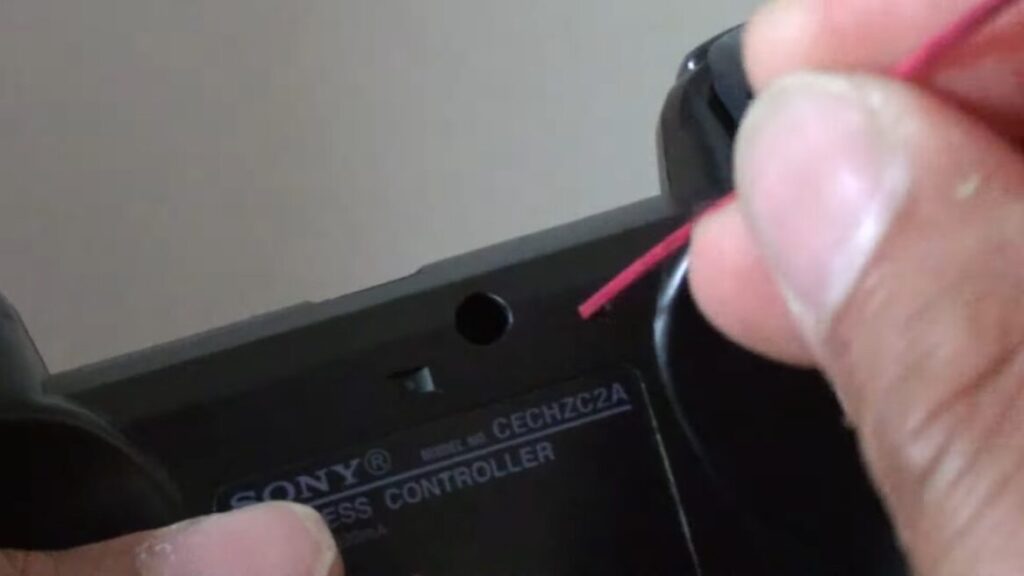
この簡単な操作で問題が解決することも多いため、他の対処法を試す前に一度実行してみることをお勧めします。
充電できてるか・電池残量の確認方法
そしてコントローラーが正常に充電されているか、そして現在のバッテリー残量がどの程度なのかを把握しておくことも大切。
この確認をしておくと何が原因か特定しやすくなるんです。
PS3では簡単な操作でこれらの情報をいつでも確認することができるのでおかしいなと思ったら確認してみましょう。
バッテリー残量の確認手順
コントローラーのバッテリー残量を確認する手順は非常にシンプル。
まずPS3本体の電源がONになっており、コントローラーが無線(ワイヤレス)で接続されていることを確認してください。
その状態でコントローラー中央にある「PSボタン」を2秒ほど長押しします。
すると画面上にコントローラーの割り当て番号やバッテリー残量を示す情報が表示されます。
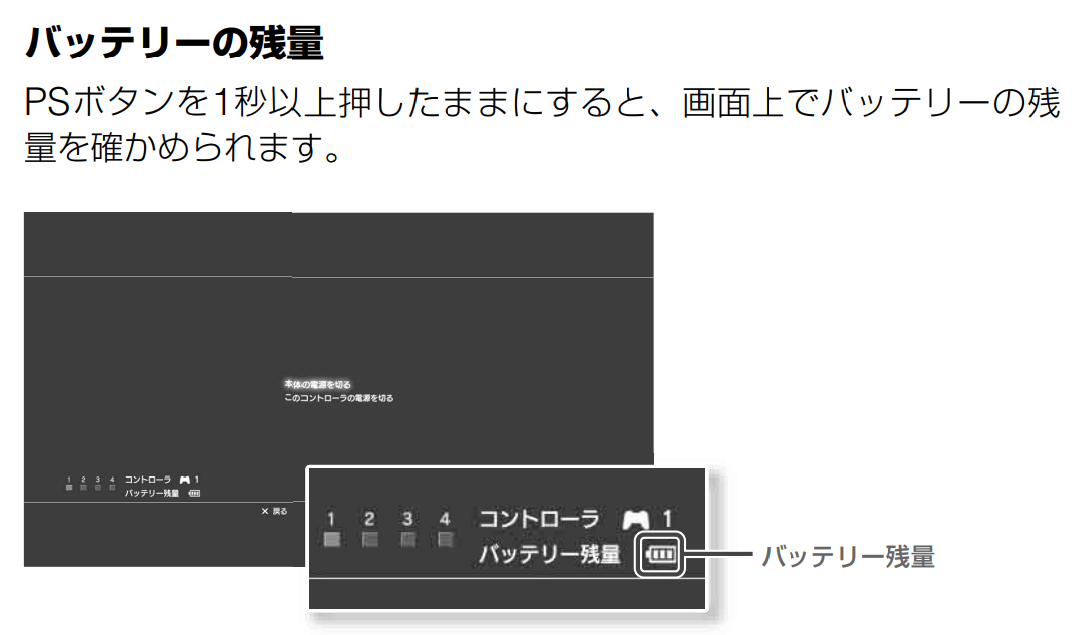
ここに電池残量が書いてあるので確認しましょう。
この情報はXMBの画面上だけでなくゲームプレイ中であってもオーバーレイで表示されるためいつでも気軽に確認作業を行えます。
そしてPSボタンを長押しした際に表示されるバッテリーアイコンは現在の充電状態を視覚的に分かりやすく示しています。
この充電中の表示がされてる課されていないかで充電できてるかの確認ができますよ。
使用している充電ケーブルの規格は正しいか
PS3のコントローラーを充電するためには特定の規格に合ったUSBケーブルを使用する必要があります。
もし付属の純正ケーブルを紛失してしまった場合は代わりのケーブルを正しく選ばなくてはなりません。
コントローラーに使用するケーブルの端子タイプは「USB-A(オス)」と「USB Mini-B(オス)」の組み合わせです。
| 端子タイプ | 主な用途 | 備考 |
| USB-A | パソコンやPS3本体側に接続する、平たい長方形の端子 | 最も一般的なUSB端子 |
| USB Mini-B | PS3コントローラー側に接続する、台形の端子 | 古いデジカメやポータブルHDDなどでも使用されていた |
| USB Micro-B | PS4コントローラーや多くのAndroidスマートフォンで使用 | Mini-Bより薄く、PS3コントローラーには接続不可 |
| USB Type-C | 最新のスマートフォンやノートPCで使用 | 上下どちらの向きでも挿せるが、PS3には非対応 |
表からも分かるように現在主流のMicro-BやType-Cとは形状が全く異なります。
間違ったタイプのケーブルを購入しても物理的に接続できないため代用品を探す際は必ず「USB Mini-B」端子であることを確認してください。
PS3コントローラー充電の便利な方法と知識

PS3のコントローラーは基本的に「本体の電源が入っている時」にしか充電できないため少し不便に感じることがあります。
ここではより手軽で便利な充電方法や知っておくと役立つ知識を紹介します。
PCなど本体以外で手軽に充電するには
PS3本体を起動せずにコントローラーを充電したい場合、最も手軽で一般的な方法はパソコンのUSBポートを利用することです。
パソコンが起動中であればUSBポートからPS3コントローラーへ給電し充電することが可能なんですよ。
この方法ならゲームをプレイしていない時間、例えば仕事中やインターネットを閲覧している間に充電を済ませておけるため非常に効率的。
テレビ画面を占有することなく、またPS3本体の起動音を気にすることなく静かに充電できるのが大きなメリットと言えます。
ただしパソコンがスリープモードや休止状態に入るとUSBポートへの給電が停止してしまうことがあるのでパソコンの電源設定には注意が必要です。
またPC以外でもUSBポートさえあれば充電が可能です。
などなど。
身近にあるものを使って手軽に充電していきましょう。
ACアダプタでコンセントから直に接続
PS3やパソコンが近くにない場所でも充電したい場合には市販のUSBACアダプタを使って家庭用コンセントから直接充電する方法が便利です。
この方法を選ぶ際に最も注意すべき点はACアダプタの出力仕様。
PS3のコントローラーを安全に充電するためには定格出力が「DC5V / 500mA」のACアダプタを使用することが推奨されています。
最近のスマートフォン用急速充電器などはこれよりもはるかに高い電圧(V)や電流(A)を出力できるものが多くあります。
ただそういった製品を使用するとコントローラー内部の回路に過剰な負荷がかかり故障することがあるんですよ。
ACアダプタを選ぶ際は必ずアダプタ本体に記載されている「OUTPUT」や「出力」の項目を確認し、仕様に合ったものを使用してください。
充電器は100均の物で代用できる?
純正の充電ケーブルを紛失したり、断線してしまったりした場合100円ショップで代用品を探すこともできます。
前述の通り必要なケーブルは「USB-A to Mini-B」タイプ。
ダイソーやセリアなど店舗によってはこのタイプのケーブルを取り扱っている場合があります。
ただどれも古い販売情報で、ダイソーの在庫を検索してもminiBタイプのUSBは出てきません。
なので現在は取り扱っていないか、あったとしても小規模な田舎の店舗暗いかなと思います。
もしあった場合も100円ショップのケーブルを選ぶ際には注意点が二つあります。
一つは製品によっては品質にばらつきがあり、耐久性が低い可能性があることです。
もう一つはケーブルが「充電専用」か「充電・データ通信両対応」かという点。
PS3コントローラーの場合ペアリング作業にはデータ通信が必要なため「充電・データ通信両対応」のケーブルを選ぶのが確実です。
適当に選ばずにパッケージをよく確認し、用途に合った製品を選びましょう。
通販なら現在でも取り扱いアリ
100均にこだわらないのであればアマゾンや楽天などの通販で今でも取り扱いがあります。
価格も300円程度と安価なのでこちらで購入するのが今では一番手軽でしょう。
フル充電までのおおよその充電時間
PS3コントローラーのバッテリーが完全に空の状態から満充電になるまでにかかる時間は、おおよそ2時間半が目安となります。
ただこれはバッテリーが新品に近い状態での時間。
長年の使用でバッテリーが劣化している場合は充電時間がこれより長くなる傾向があります。
劣化が始まる目安としては500回程度の充電ということなので、毎日充電してる方は2年程度が一つの寿命になるでしょう。
ただフル充電時だと30時間ほど使えるのでぶっ通して遊ぶとしても1日10時間程度。
そう考えると寿命は3倍の6年程度と考えるといいかもしれません。
充電が開始されるとコントローラーのポートランプがゆっくりと赤く点滅。
そして充電が完了するとこのランプの点滅が止まって完全に消灯します。
充電が終わったかどうかはランプが消えていることを確認すれば一目で分かるので便利ですね。
まとめ:PS3コントローラー充電の基本とコツ
PS3コントローラーの充電に関するトラブルシューティング、そしてより便利に使うための知識まとめるとこうなります。
販売から年月が経ち数も少なくなってきてるので故障した時には大事に使っていきたい所。
ケーブルなども不具合が出がちなのでそちらも併せて手に入れておきたいですね。


